windows10怎么修改PIN的密码
1、首先我们要打开【菜单】也就是原来的系统的 开始 键 点击上方的【设置】
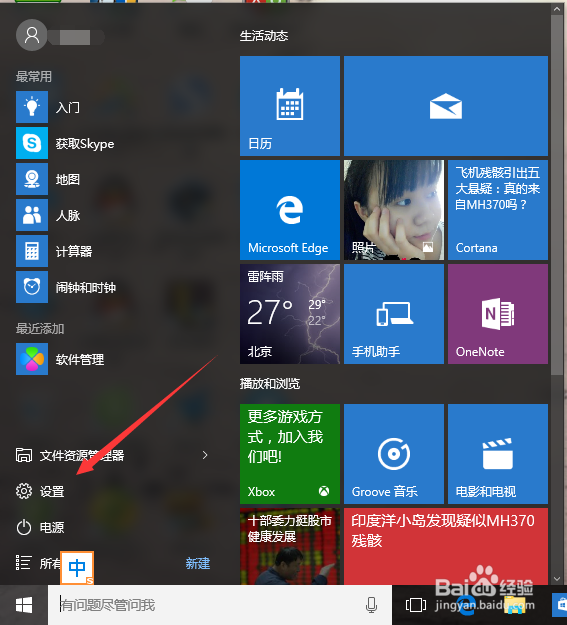
2、点击【设置】之后进入到 设置的界面 之后选择 【账户】 一般在上排最右边

3、在账户界面里边 注意左边的列表 选择【 登录选项】点击打开

4、如何对以前PIN密码没有忘记的朋友点击左边的【更改】按键

5、之后在弹出来的 【更改PIN】界面中 填入旧的密码 下面的两行填入新的PIN密码 最后点击确定即可 如图所示

6、如果你不记得 原来的密码了 我们可以点击右边的【我忘记了我的PIN】 点击打开

7、之后在弹出的 界面选择 确定 按键 如图所示

8、我们就可以重新设置新的PIN密码了 最后点击 【确定】即可

声明:本网站引用、摘录或转载内容仅供网站访问者交流或参考,不代表本站立场,如存在版权或非法内容,请联系站长删除,联系邮箱:site.kefu@qq.com。
阅读量:114
阅读量:178
阅读量:51
阅读量:120
阅读量:182